Webex アプリ | Webex デバイスとの自動接続を停止する
 フィードバックがある場合
フィードバックがある場合Board、Desk、Room シリーズのデバイスが近くにある場合、Webex アプリに自動的に接続されます。使用しないデバイスにアプリが接続し続ける場合、自動接続をオフにするだけで解決します。
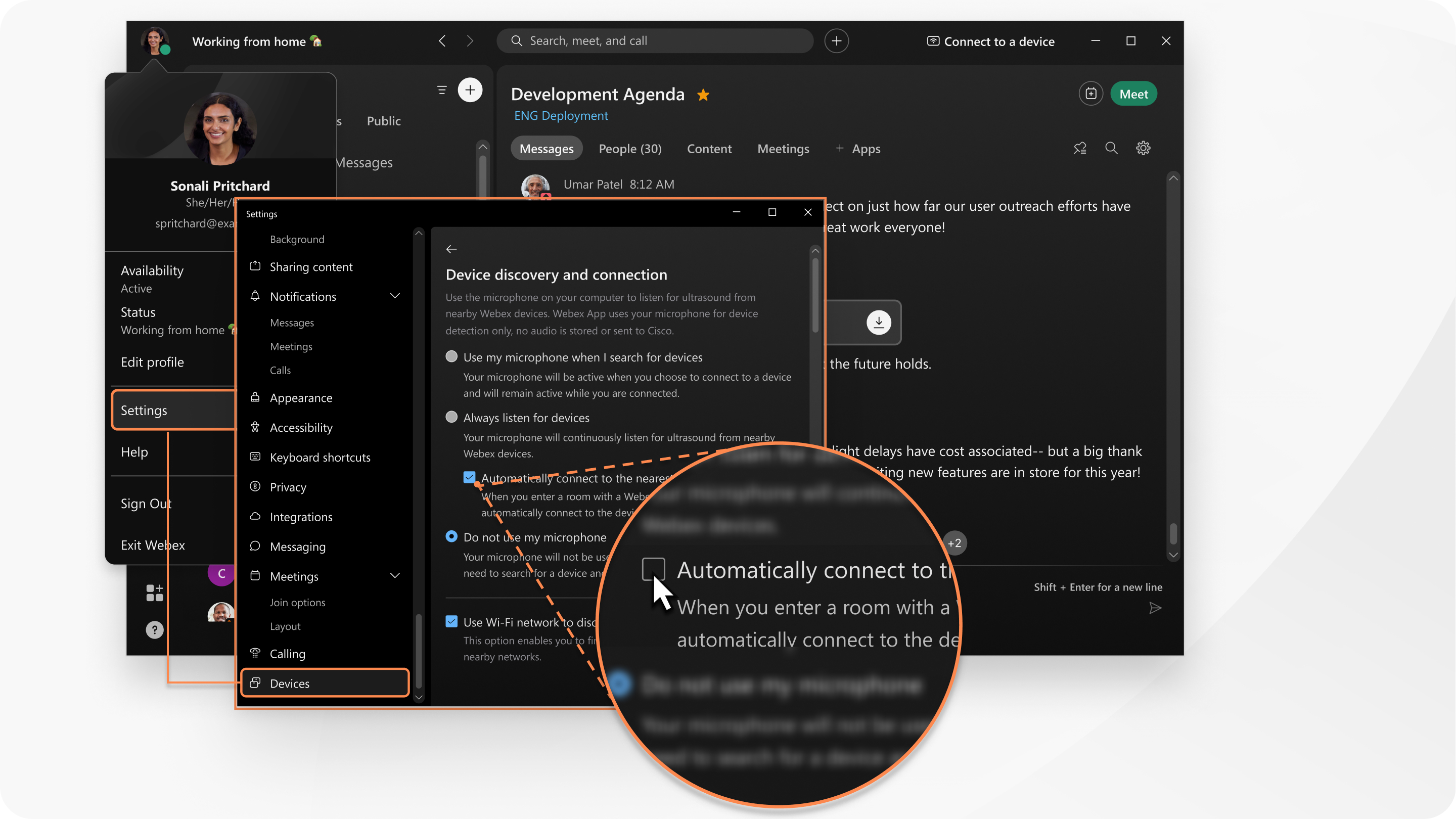
引き続き、Webex デバイスに手動で接続することができます。
|
プロファイル画像から設定を開く場合は、[]の順にクリックし、[最も近いデバイスに自動的に接続 ]のチェックを外すと、会議室内の最も近いデバイスへの接続が停止します。 必要に応じて、特定の Webex デバイスへの自動接続を停止します。最近 Webex デバイスに接続した場合は、[最近のデバイス] の下に表示されます。自動接続を停止するデバイスの横にある [自動接続 ] のチェックを外します。
|
|
プロファイル画像から設定を開く場合は、[デバイス]をタップし、[自動接続]をオフにします。 これは、すべてのデバイスの接続をオフにします。 |
この投稿記事は役に立ちましたか?


